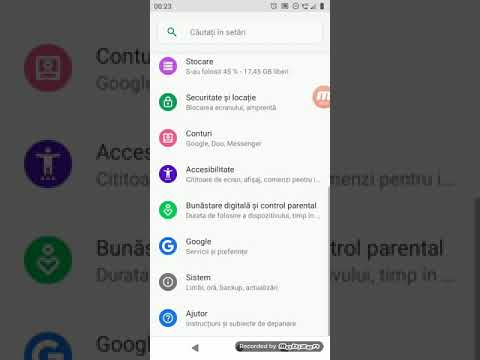
Conţinut
Tastatura implicită Galaxy S20 este deja bună, întrucât nu trebuie să schimbați nimic pentru ca aceasta să funcționeze. Cu toate acestea, Samsung a dorit ca utilizatorii săi să poată personaliza aproape fiecare aspect, de aceea există 4 teme de tastatură din care poți alege.
Asta vă vom arăta în această postare. Vă vom ghida în schimbarea temei tastaturii S20 pentru a se potrivi preferințelor dvs. Dacă nu știi cum să o faci încă, atunci continuă să citești, pentru că este posibil să te putem ajuta.
Schimbarea temei tastaturii Galaxy S20
Timp necesar: 2 minute
Există câteva modalități de a accesa setările tastaturii de pe telefonul dvs. și vi le vom arăta.
- Accesați setările tastaturii.
Ceea ce fac de obicei pentru a accesa setările este să deschid o aplicație care are un câmp text. De exemplu, aplicația de mesaje text, când o deschideți, vi se va cere să introduceți numărul destinatarului și să introduceți mesajul. Ambele câmpuri vor trage automat tastatura în sus, iar când se termină, trebuie doar să atingeți pictograma roată. Și asta vă va aduce la setările tastaturii.
Dar puteți accesa același ecran accesând Setări> Administrare generală> Limbă și introducere> Tastatură pe ecran> Tastatură Samsung.
- Alegeți o temă.
După ce ați accesat deja setările tastaturii, atingeți Stil și aspect, apoi atingeți Teme tastatură.
Există 4 teme din care puteți alege, dar în mod implicit, tastatura utilizează tema Light. Deci, practic, există 2 teme ușoare și 2 teme întunecate.
Alegeți ce temă funcționează cel mai bine pentru dvs. și pentru ochii dvs.
Instrumente
- Android 10, One UI 2
Materiale
- Galaxy S20
După ce ați ales deja tema tastaturii pe care doriți să o utilizați, trebuie doar să închideți Setări și va intra în vigoare imediat.
Tema tastaturii Galaxy S20 pe care ați ales-o va fi utilizată ori de câte ori folosiți tastatura, indiferent de aplicația pe care o utilizați. Dacă doriți să reveniți la tema implicită, urmați aceiași pași și alegeți Lumina, sau puteți pur și simplu să atingeți „Resetați la setările implicite” pentru a readuce toate setările tastaturii la valorile implicite din fabrică.
Schimbarea temei tastaturii nu modifică funcția și aspectul tastaturii, există o setare diferită pentru aceasta.
Sper că această postare a fost de ajutor într-un fel sau altul.
Vă rugăm să ne susțineți abonându-vă la canalul nostru Youtube. Mulțumesc pentru lectură!
- Cum să schimbați și să gestionați tastatura pe ecran a Galaxy S20
- Cum se activează și se utilizează modul cu o singură mână Galaxy S20
- Cum să conectați Galaxy S20 la un computer / laptop Windows
- Cum se schimbă formatul implicit al ecranului pe Galaxy S20
- Cum se descarcă noi fonturi, se modifică dimensiunea și stilul fontului pe Galaxy S20


